화면 미러링은 한 장치의 화면을 다른 장치와 공유하는 데 널리 사용되는 기술입니다. 장치 화면을 미러링하면 대형 모니터에서 동영상을 가르치거나 발표하거나 시청할 수 있습니다. 화면 미러링은 사용자에게 제공되는 훌륭한 서비스로 인해 요즘 점점 더 보편화되고 있습니다.
그러나 항상 선형적인 것은 아니며 사소한 문제가 발생할 수 있습니다. 어떤 이유로든 화면 미러링이 작동하지 않을 수 있습니다. TV가 iPhone을 인식하지 못하거나 작동이 멈추거나 지연될 수 있습니다. 이유가 무엇이든 해결책을 찾는 것이 중요합니다. 이 게시물에서는 문제를 해결하는 데 도움이 되는 솔루션을 다룹니다.
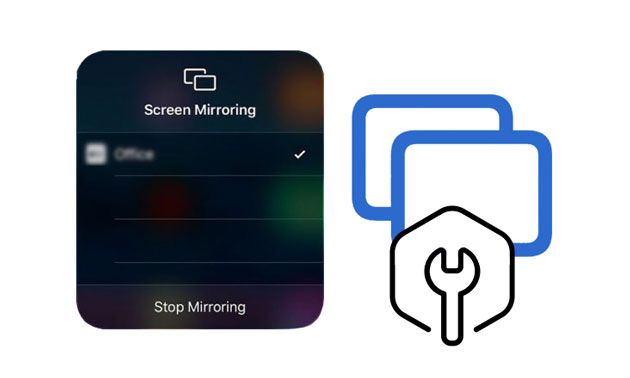
"내 iPhone에서 TV로 화면 미러링이 작동하지 않는 이유는 무엇입니까? 내 장치에 문제가 있습니까?" 최근에 많은 분들이 이런 질문을 하셨습니다. 실제로 화면 미러링은 많은 사람들에게 큰 도움이 됩니다. 그러나 다음과 같은 이유로 작동이 중지될 수 있습니다.
* HDMI 케이블이 파손되었습니다.
* 인터넷 연결이 불안정합니다.
* 전화기가 TV 근처에 없습니다.
* 설정을 통해 화면 미러링을 활성화하지 않았습니다.
* 휴대폰이 TV 브랜드와 호환되지 않습니다.
* 귀하의 TV는 화면 미러링을 지원하지 않습니다.
화면 미러링이 작동하지 않을 때 어떻게 해야 할지 궁금하다면 다음 11가지 즉각적인 수정 방법을 시도해 보세요.
휴대폰에 작은 소프트웨어 결함이 있는 경우 화면이 TV에 미러링되지 않습니다. 간단히 전화를 재부팅하면 문제를 해결하는 데 도움이 됩니다. 문제가 지속되면 다음 해결 방법을 시도해 보십시오.
TV 입력이 화면 미러링으로 설정되어 있는지 확인하세요. 그렇지 않은 경우 장치를 TV와 미러링할 방법이 없습니다. 입력이 HDMI 소스에 있으면 화면 미러링으로 전환하세요. TV 입력을 확인하려면 설정 메뉴로 이동하여 필요한 경우 변경하세요. 게다가 화면의 옵션을 사용하여 입력을 변경할 수도 있습니다.

또한보십시오:
iPhone 회색 죽음의 화면을 스스로 수정하는 방법은 무엇입니까? (8개 솔루션)
Wi-Fi 신호가 강하지만 여전히 iPhone을 TV에 화면 미러링할 수 없는 경우 라우터를 다시 시작하는 것이 도움이 될 수 있습니다. 그렇게 하려면:
01 Wi-Fi 라우터를 전원에서 약 2분간 분리하세요.
02 다시 연결하고 거울을 다시 상영할 수 있는지 확인하세요. 그래도 문제가 해결되지 않으면 다음 해결 방법을 계속 진행하세요.

더 알아보기:
iPad 화면이 작동하지 않으면 어떻게 되나요? 어떻게 고칠 수 있나요? 여기에서 확인해 보세요.
화면 미러링 서비스는 두 개 이상의 장치 사용을 허용하지 않습니다. 따라서 두 장치를 동시에 미러링하려고 하면 작동하지 않을 수 있습니다. 동일한 네트워크에 연결을 시도하면 둘 다 오류 메시지가 표시됩니다. 따라서 TV에는 휴대폰 하나만 연결되어 있는지 확인하세요.
휴대폰 거울을 가리려면 먼저 휴대폰을 TV와 페어링해야 합니다. 실제로 대부분의 스마트 TV에서는 인증을 위해 이 작업을 수행해야 합니다. 아무나 사용하는 것이 아니라 이를 사용하는 사람이 인증을 받았는지 확인하는 것이 필요합니다. TV 설명서에는 장치를 TV와 페어링하는 모든 단계가 나와 있습니다. 장치를 페어링한 후 이제 휴대폰 화면을 미러링할 수 있습니다.
스마트 TV에 문제가 있을 수 있습니다. 이 문제를 해결하려면 스마트 TV를 다시 시작하세요. 대부분의 TV에는 TV를 끄는 데 사용할 수 있는 리모컨이 있습니다. TV가 2분 정도 꺼진 후 TV를 켜고 화면 미러링이 작동하는지 확인하세요.
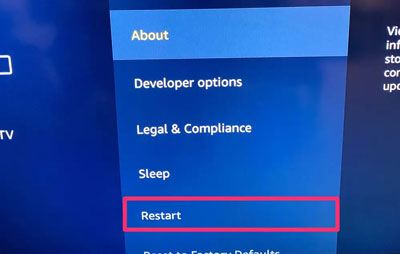
필요한 것 같아요: iPhone이 로딩 화면에서 멈췄을 때 다음 방법을 사용하여 문제를 해결할 수 있습니다.
화면 미러링 기능은 무선 기술을 사용하여 휴대폰의 콘텐츠를 TV에 표시합니다. 물리적 장애물과 접촉할 경우 화면 미러링이 작동하지 않을 수 있습니다. 따라서 물리적인 장애물이 있으면 모두 제거하십시오.
Wi-Fi를 통해 화면 미러링을 시도했지만 매번 오류가 발생하는 경우 Wi-Fi 연결이 원인일 가능성이 높습니다. 화면이 장치를 미러링할 때 연결이 충분히 안정적이어야 합니다.
대용량 다운로드가 있는 경우 일시 중지하거나 네트워크를 사용하는 장치를 줄일 수 있습니다. Wi-Fi가 필요한 대역폭을 제공할 만큼 강력할 수도 있습니다. 라우터가 현재 위치에서 너무 멀지 않은 올바른 위치에 있는지 확인하세요.

필요한 사항: PC에서 Amry Commander를 플레이하는 방법이 궁금하십니까? 그렇다면 이 가이드를 읽고 쉬운 방법을 알아보세요.
스마트폰을 TV와 미러링하기 위해 블루투스가 필요하지 않습니다. Wi-Fi 연결만 필요합니다. 하지만 블루투스가 켜져 있으면 Wi-Fi 연결을 방해하여 지연이 발생하고 화면 미러링 오류가 발생합니다. 따라서 비활성화하고 화면을 다시 미러링해 보세요. Android TV에서 블루투스를 비활성화하려면 다음과 같이 하십시오:
01 TV 리모컨을 선택하고 홈 버튼을 누른 후 TV 설정 으로 이동합니다.
02 리모컨 및 액세서리 또는 네트워크 및 액세서리 옵션을 탭합니다.
03 블루투스 설정 으로 이동하여 블루투스를 꺼주세요.
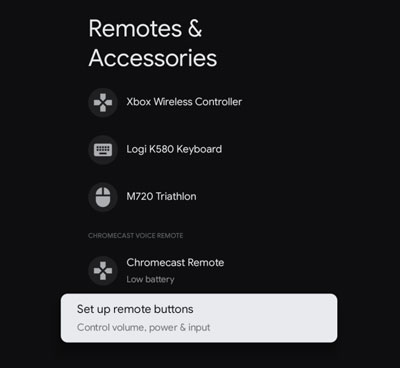
더 읽어보기: "LG 모바일 스위치가 작동하지 않음" 문제를 해결하는 방법
휴대전화가 TV에서 멀어질수록 연결 속도가 느려집니다. 이로 인해 화면 미러링 오류가 발생할 수 있습니다. 따라서 전화기를 가능한 한 TV에 가깝게 배치하십시오. 이상적으로는 6피트 이내로 유지하는 것이 좋습니다.
위의 모든 해결 방법을 시도한 후에도 화면 미러링이 해결되지 않으면 다음 대체 앱을 사용해 보세요.
휴대폰 화면을 컴퓨터에 미러링할 수 있는 강력한 앱을 찾고 있다면 이 휴대폰 화면 미러 프로그램을 선택하세요. Android 및 iOS 장치에서 화면 미러링을 위한 가장 효율적인 도구입니다. 앱이 자동으로 장치를 감지하고 즉시 스마트폰 미러링을 시작합니다.
게임을 좋아하지만 작은 화면에서 플레이하고 싶지 않은 경우, 화면이 이 소프트웨어가 포함된 휴대폰을 컴퓨터에 미러링하여 게임을 즐기기 시작합니다. 당신이 가질 수 있는 최고의 도구이자 모든 게이머에게 꼭 필요한 도구입니다. 몇 번의 클릭만으로 복잡한 설정 없이 컴퓨터에서 Android 화면을 사용할 수 있습니다.
* 대부분의 Android 및 iOS 기기의 화면을 컴퓨터에 쉽게 공유할 수 있습니다.
* PC에서 큰 화면으로 기기를 제어할 수 있습니다.
* 인앱 디스플레이와 오디오를 스트리밍할 수 있는 기회를 제공합니다.
* 쉽게 게임을 즐기고 컴퓨터에서 소셜 애플리케이션을 관리할 수도 있습니다.
* 직관적인 인터페이스로 미러링이 더욱 쉬워집니다.
* 다양한 iOS 및 Android 모바일 장치와 호환됩니다.
아래에서 이 화면 미러링 도구를 다운로드하세요.
01 컴퓨터에 프로그램을 다운로드하여 설치하세요. 그런 다음 인터페이스에서 iOS 미러를 선택하세요.

02 iPhone의 제어 센터 로 이동하여 Screen Mirroring을 켠 다음 Phone Mirror를 선택합니다.
03 이제 큰 화면에서 기기 제어를 시작할 수 있습니다.

추가 자료:
iPhone/iPad를 Windows 10으로 미러링하는 방법
Android Windows 10으로 전송하는 5가지 방법 [단계별 가이드]
Android 또는 iOS 사용하는 경우 AirDroid Cast를 사용하면 PC 또는 Mac 에서 화면을 미러링할 수 있습니다. 여러분이 해야 할 일은 앱을 설치하고 기기에 연결하는 것뿐입니다. 그 후에는 휴대폰의 모든 콘텐츠를 컴퓨터로 쉽게 미러링할 수 있습니다.

* 파악하기 쉽습니다.
* 선택할 수 있는 다양한 연결 기술이 제공됩니다.
* 주로 장치를 전송하고 제어합니다.
* iOS , Android , macOS 및 Windows 지원합니다.
iPhone이나 iPad를 화면에 미러링할 수 있는 또 다른 훌륭한 앱입니다. 기본적으로 이 앱은 기기의 리모컨 역할을 합니다. 따라서 이를 사용하여 음악과 비디오를 쉽게 재생할 수 있습니다. 게다가 화면 미러링 요구 사항에 맞는 여러 가지 뛰어난 기능을 제공합니다.

* 화이트보드를 활용한 무선 공유 기술.
* 휴대폰 화면을 녹화하도록 도와주세요.
* 고품질로 화면을 다른 장치로 전송하세요.
보시다시피 때때로 화면 미러링이 작동하지 않을 수 있습니다. 하지만, 꼭 포기할 필요는 없습니다. 대신 위의 해결 방법을 따르면 iPhone 또는 Android 기기를 화면 미러링하여 큰 화면에서 게임을 하거나 영화를 감상할 수 있습니다.
iMyFone MirrorTo는 장치 화면을 PC에 쉽게 미러링하는 데 도움이 되는 가장 권장되는 도구입니다. 더 빠르고 많은 기능을 제공하며 빠르고 안정적이므로 사용하면 도움이 될 것입니다.
관련 기사:
Xiaomi를 PC로 쉽게 화면 미러링 - 전체 가이드 [업데이트됨]
아이폰 죽음의 블루스크린? 7가지 쉬운 문제 해결 방법은 다음과 같습니다.
Mac 에서 작동하지 않는 Android 파일 전송에 대한 최신 솔루션(검증된 팁)
AirDrop이 Mac 에서 작동하지 않습니다. 해결 방법